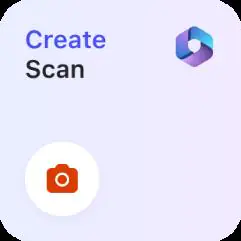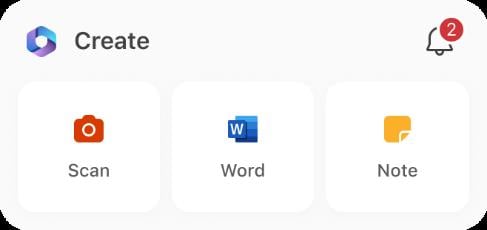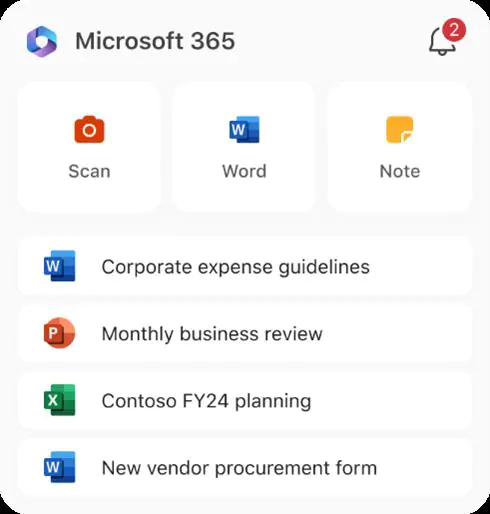Microsoft 365 ウィジェットを使用して PDF に署名し、iPhone でドキュメントを操作する方法
- 王林転載
- 2023-09-12 13:25:051229ブラウズ
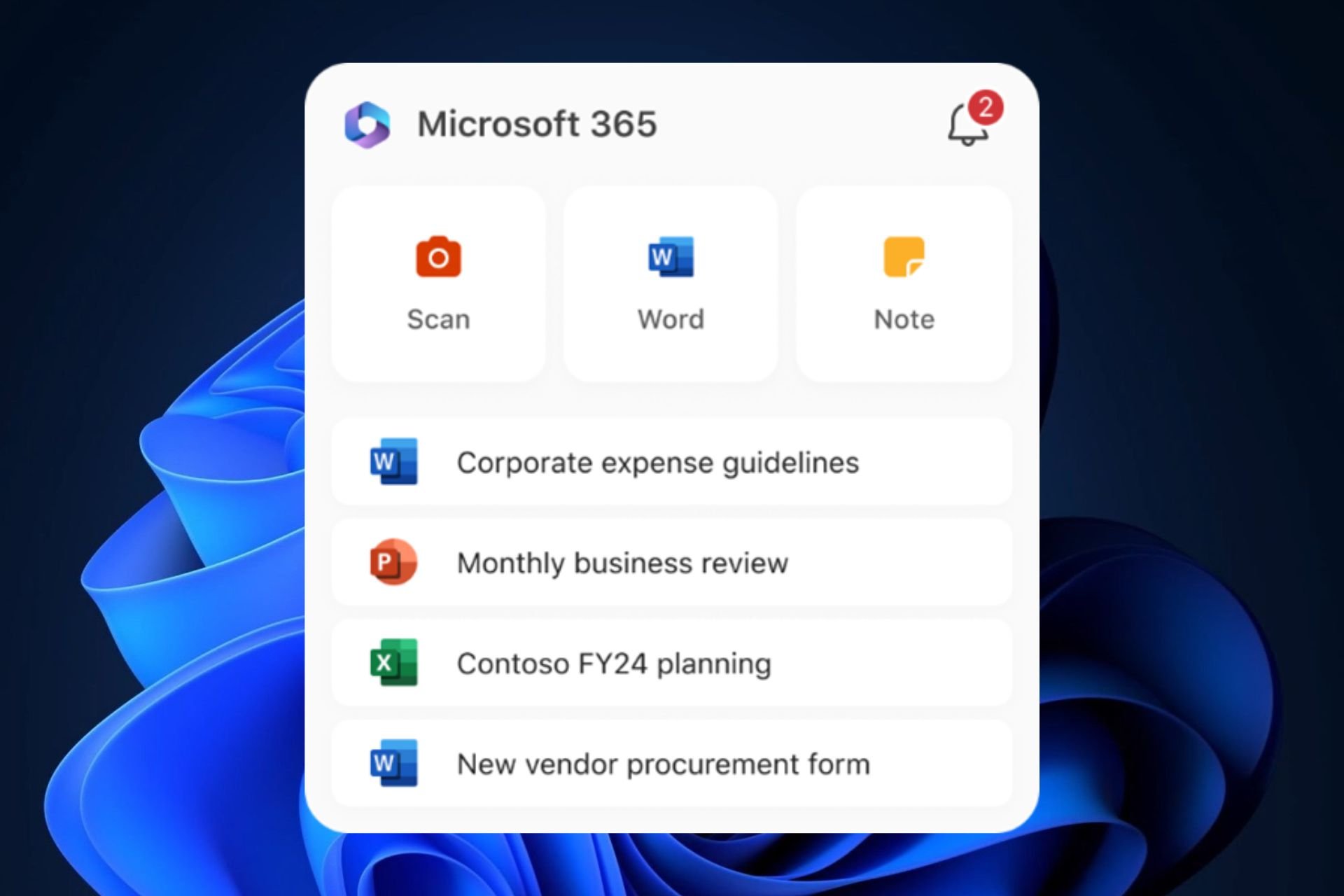
iPhone の Microsoft 365 ウィジェットは、PDF ドキュメントにすばやく署名する必要がある場合など、ストレスの多い状況に対処する場合に非常に役立ちます。この機能は現在 iOS で公開されており、iPhone と iPad ユーザーはこの機能を使用して、デバイスのホーム画面で直接ドキュメントを作成したりメモを取ることができるようになります。
ウィジェットには 3 つのタイプがあります:
- ウィジェット。

- 中サイズのウィジェット。

- 大きなウィジェット。

もちろん、それぞれのホーム画面のスペースと引き換えに、より多くの機能が提供されます。
iPhone で Microsoft 365 ウィジェットを使用する方法
- iOS デバイスで Microsoft 365 アプリにサインインします。
- ホーム画面にウィジェットを追加するには、ウィジェットを長押しして、「追加」ボタンをクリックします。
- ウィジェットを選択し、ウィジェットのサイズを選択して、「ウィジェットを追加」をタップします。
- をクリックしてを完了します。
- ウィジェットを編集するには、ウィジェットをタッチアンドホールドし、クイックアクションメニューのウィジェットの編集をクリックし、利用可能なコンテンツタイプのリストから選択します。 。
- ウィジェットの外側をクリックして終了します。
現在、Word、Excel、PowerPoint、Notes、PDF、および Scan を追加できます。
以上がMicrosoft 365 ウィジェットを使用して PDF に署名し、iPhone でドキュメントを操作する方法の詳細内容です。詳細については、PHP 中国語 Web サイトの他の関連記事を参照してください。
声明:
この記事はyundongfang.comで複製されています。侵害がある場合は、admin@php.cn までご連絡ください。
前の記事:データセキュリティには何が含まれますか?次の記事:データセキュリティには何が含まれますか?